- ubuntu12.04环境下使用kvm ioctl接口实现最简单的虚拟机
- Ubuntu 通过无线网络安装Ubuntu Server启动系统后连接无线网络的方法
- 在Ubuntu上搭建网桥的方法
- ubuntu 虚拟机上网方式及相关配置详解
CFSDN坚持开源创造价值,我们致力于搭建一个资源共享平台,让每一个IT人在这里找到属于你的精彩世界.
这篇CFSDN的博客文章PyQt4实现下拉菜单可供选择并打印出来由作者收集整理,如果你对这篇文章有兴趣,记得点赞哟.
本文为大家分享了PyQt4实现下拉菜单可供选择并打印出来的具体代码,供大家参考,具体内容如下 。
|
1
2
3
4
5
6
7
8
9
10
11
12
13
14
15
16
17
18
19
20
21
22
23
24
25
26
27
28
29
30
31
32
33
34
35
36
37
38
39
40
41
42
43
44
45
46
47
48
49
50
|
# -*- coding: cp936 -*-
#QComboBox 窗口组件允许用户从列表清单中选择
#这个例子中显示一个 QComboBox 和一个 QLabel 。组合框有5个选项的列表,
#他们是Linux发行版的名称。标签显示从组合框选择的内容。
from
PyQt4
import
QtGui, QtCore
class
Example(QtGui.QWidget):
def
__init__(
self
):
super
(Example,
self
).__init__()
self
.initUI()
def
initUI(
self
):
#self.label = QtGui.QLabel("Ubuntu", self)
#创建一个 QComboBox 窗口组件并增加5个选项。
combo
=
QtGui.QComboBox(
self
)
combo.addItem(
"Ubuntu"
)
combo.addItem(
"Mandriva"
)
combo.addItem(
"Fedora"
)
combo.addItem(
"Red Hat"
)
combo.addItem(
"Gentoo"
)
combo.move(
50
,
50
)
#self.label.move(50, 150)
#当一个选项被选择,我们调用 onActivated() 方法。
self
.connect(combo, QtCore.SIGNAL(
'activated(QString)'
),
self
.onActivated)
self
.setGeometry(
250
,
200
,
350
,
250
)
self
.setWindowTitle(
'QComboBox'
)
#在该方法中,我们把选择项设置到标签中,并调整标签的尺寸。
def
onActivated(
self
, text):
print
text
#self.label.setText(text)
#self.label.adjustSize()
def
main():
app
=
QtGui.QApplication([])
ex
=
Example()
ex.show()
app.exec_()
if
__name__
=
=
'__main__'
:
main()
|
效果图:
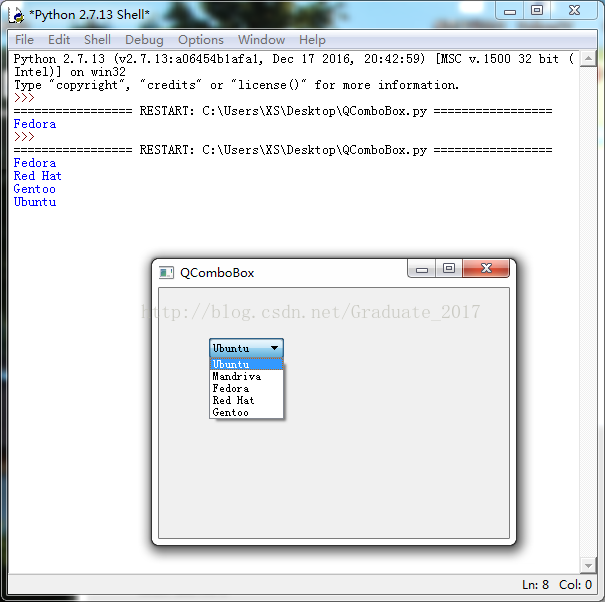
以上就是本文的全部内容,希望对大家的学习有所帮助,也希望大家多多支持我.
原文链接:https://blog.csdn.net/Graduate_2017/article/details/70941515 。
最后此篇关于PyQt4实现下拉菜单可供选择并打印出来的文章就讲到这里了,如果你想了解更多关于PyQt4实现下拉菜单可供选择并打印出来的内容请搜索CFSDN的文章或继续浏览相关文章,希望大家以后支持我的博客! 。
是否有某种方法可以使用 JPA 或 Hibernate Crtiteria API 来表示这种 SQL?或者我应该将其作为 native 执行吗? SELECT A.X FROM (SELECT X,
在查询中, select id,name,feature,marks from (....) 我想删除其 id 在另一个 select 语句中存在的那些。 从 (...) 中选择 id 我是 sql
我想响应用户在 select 元素中选择一个项目。然而这个 jQuery: $('#platypusDropDown').select(function () { alert('You sel
这个问题在这里已经有了答案: SQL select only rows with max value on a column [duplicate] (27 个回答) 关闭8年前。 我正在学习 SQL
This question already has answers here: “Notice: Undefined variable”, “Notice: Undefined index”, and
我在 php 脚本中调用 SQL。有时“DE”中没有值,如果是这种情况我想从“EN”中获取值 应该是这样的,但不是这样的 IF (EXISTS (SELECT epf_application_deta
这可能是一个奇怪的问题,但不知道如何研究它。执行以下查询时: SELECT Foo.col1, Foo.col2, Foo.col3 FROM Foo INNER JOIN Bar ON
如何在使用 Camera.DestinationType.FILE_URI. 时在 phonegap camera API 中同时选择或拾取多个图像我能够一次只选择一张图像。我可以使用 this 在
这是一个纯粹的学术问题。这两个陈述实际上是否相同? IF EXISTS (SELECT TOP 1 1 FROM Table1) SELECT 1 ELSE SELECT 0 相对 IF EXIS
我使用 JSoup 来解析 HTML 响应。我有多个 Div 标签。我必须根据 ID 选择 Div 标签。 我的伪代码是这样的 Document divTag = Jsoup.connect(link
我正在处理一个具有多个选择框的表单。当用户从 selectbox1 中选择一个选项时,我需要 selectbox2 active 的另一个值。同样,当他选择 selectbox2 的另一个值时,我需要
Acme Inc. Christa Woods Charlotte Freeman Jeffrey Walton Ella Hubbard Se
我有一个login.html其中form定义如下: First Initial Plus Last Name : 我的do_authorize如下: "; pri
$.get( 'http://www.ufilme.ro/api/load/maron_online/470', function(data
我有一个下拉列表“磅”、“克”、“千克”和“盎司”。我想要这样一种情况,当我选择 gram 来执行一个函数时,当我在输入字段中输入一个值时,当我选择 pounds 时,我想要另一个函数来执行时我在输入
我有一个 GLSL 着色器,它从输入纹理的 channel 之一(例如 R)读取,然后写入输出纹理中的同一 channel 。该 channel 必须由用户选择。 我现在能想到的就是使用一个 int
我想根据下拉列表中的选定值生成输入文本框。 Options 2 3 4 5 就在这个选择框之后,一些输入字段应该按照选定的数字出现。 最佳答案 我建议您使用响应式(Reac
我是 SQL 新手,我想问一下如何根据首选项和分组选择条目。 +----------+----------+------+ | ENTRY_ID | ROUTE_ID | TYPE | +------
我有以下表结构: CREATE TABLE [dbo].[UTS_USERCLIENT_MAPPING_USER_LIST] ( [MAPPING_ID] [int] IDENTITY(1,1
我在移除不必要的床单时遇到了问题。我查看了不同的论坛并将不同的解决方案混合在一起。 此宏删除工作表(第一张工作表除外)。 Sub wrong() Dim sht As Object Applicati

我是一名优秀的程序员,十分优秀!